 Главной отличительной чертой компании Apple является то, что вся их продукция продумала вплоть до мелочей, начиная от великолепного дизайна и заканчивая удобным и функциональным ПО. Главная гордость компании – Apple Iphone содержит собственные рингтоны, которые на слух знает буквально каждый человек, даже не имеющий данного смартфона. Но что делать, если хочется поставить свою любимую песню на входящий звонок, а не ограничиваться стандартным набором рингтонов? С этой проблемой поможет легко справиться еще один популярный продукт Apple – Itunes. И сегодня вы узнаете о том, как создавать рингтоны в этой программе.
Главной отличительной чертой компании Apple является то, что вся их продукция продумала вплоть до мелочей, начиная от великолепного дизайна и заканчивая удобным и функциональным ПО. Главная гордость компании – Apple Iphone содержит собственные рингтоны, которые на слух знает буквально каждый человек, даже не имеющий данного смартфона. Но что делать, если хочется поставить свою любимую песню на входящий звонок, а не ограничиваться стандартным набором рингтонов? С этой проблемой поможет легко справиться еще один популярный продукт Apple – Itunes. И сегодня вы узнаете о том, как создавать рингтоны в этой программе.
Этот способ создания рингтонов является одним из самых простых, поэтому вам понадобится ваш Iphone, компьютер с установленной программой Itunes, USB-кабель и две-три минуты свободного времени.
Этап 1. Запустите Itunes на своем компьютере.
Этап 2. Откройте музыкальную библиотеку Itunes и выберите песню, которая превратится в рингтон. Нажмите кнопку «Воспроизведение» и, обращая внимание на время, запомните с какого момента вы хотите начать воспроизведение рингтона, а на каком моменте закончить. Обратите свое внимание, что длительность рингтона не должна превышать 30 секунд.
Этап 3. Кликните правой кнопкой мыши по необходимому рингтону выберите пункт «Сведения».
В открывшемся диалоговом окне перейдите во вкладку «Параметры» и обратите внимание на Пункты «Старт» и «Время остановки». В пункте «Старт» необходимо указать время, с которого начнется ваш рингтон, в пункте «Время остановки», соответственно, момент окончания рингтона. Выставив параметры, например, 0:15 и 0:45, нажмите кнопку ОК. 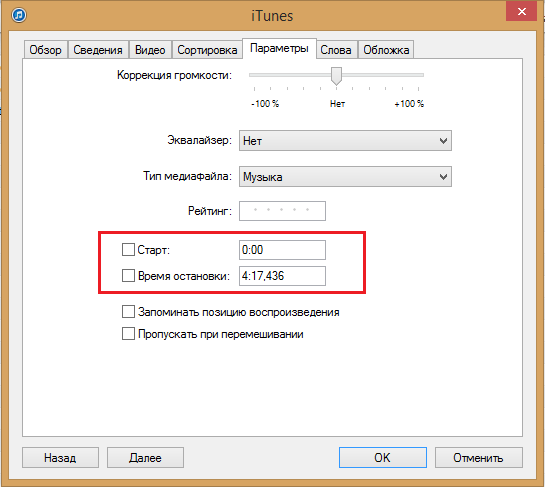 Этап 4. Кликните по полученному треку правой кнопкой мыши и выберите параметр «Создать версию в формате AAC».
Этап 4. Кликните по полученному треку правой кнопкой мыши и выберите параметр «Создать версию в формате AAC».
Через секунду рядом с оригинальным треком появится короткая версия в формате AAC.
Этап 5. Осталось дело за малым. Нажмите правую кнопку мыши и выберите параметр «Показать в проводнике Windows». Откроется диалоговое окно, в котором и содержится ваш рингтон. Скопируйте этот файл, нажав правую кнопку мыши и выбрав пункт «Копировать», или сочетанием клавиш Ctrl+C. 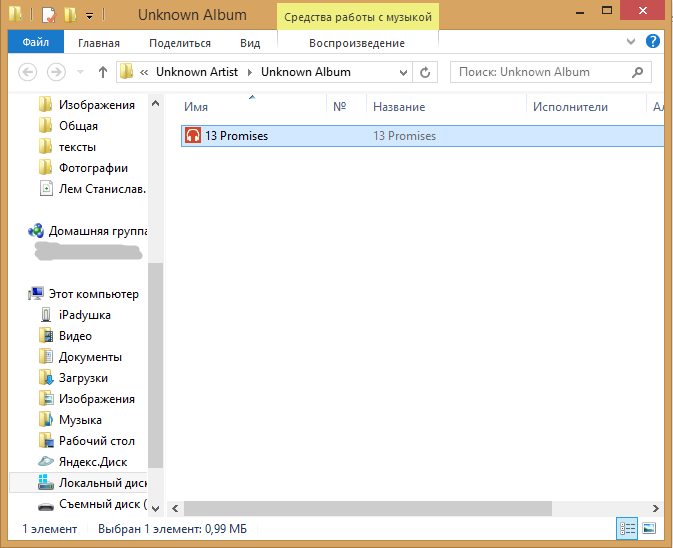 Этап 6. Перейдите также в проводнике Windows в стандартную папку «Музыка» и создайте в ней папку «Рингтоны». Вставьте в эту папку скопированный рингтон. В следующий раз создавая новые рингтоны, сохраняйте их именно в эту папку.
Этап 6. Перейдите также в проводнике Windows в стандартную папку «Музыка» и создайте в ней папку «Рингтоны». Вставьте в эту папку скопированный рингтон. В следующий раз создавая новые рингтоны, сохраняйте их именно в эту папку. 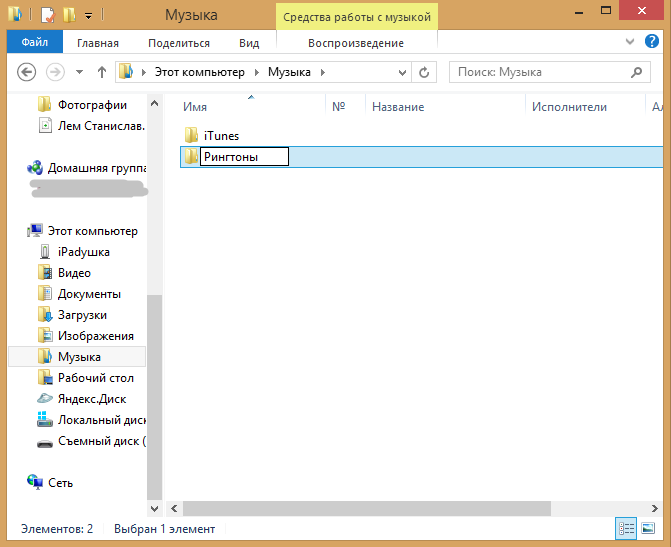 Этап 7. Через меню «Пуск» откройте «Панель управления». Если ваш компьютер работает по ОС Windows 8, тогда подведите курсор мыши к самой правой части экрана, выберите пункт «Параметры» и откройте «Панель управления». В появившемся окне выберите «Параметры папок». Перейдите на вкладку «Вид» и найдите параметр «Скрывать расширения с зарегистрированных типов файлов». Если напротив него стоит галочка, снимите ее. Нажмите кнопку «Применить» и возвращайтесь к созданной папке «Рингтоны».
Этап 7. Через меню «Пуск» откройте «Панель управления». Если ваш компьютер работает по ОС Windows 8, тогда подведите курсор мыши к самой правой части экрана, выберите пункт «Параметры» и откройте «Панель управления». В появившемся окне выберите «Параметры папок». Перейдите на вкладку «Вид» и найдите параметр «Скрывать расширения с зарегистрированных типов файлов». Если напротив него стоит галочка, снимите ее. Нажмите кнопку «Применить» и возвращайтесь к созданной папке «Рингтоны». 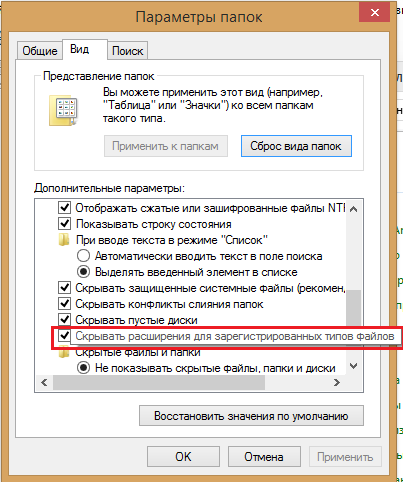 Этап 8. После введения изменений вы можете заметить, что рядом с названием файла появилось расширение. Таким образом, помимо имени файла, мы сможем изменить расширение. Кликните правой кнопкой мыши и выберите пункт «Переименовать». Измените расширение файла с .m4a на .m4r. Подтвердите ваше намерение изменить расширение файла. Теперь вы получили именно рингтон для вашего Iphone.
Этап 8. После введения изменений вы можете заметить, что рядом с названием файла появилось расширение. Таким образом, помимо имени файла, мы сможем изменить расширение. Кликните правой кнопкой мыши и выберите пункт «Переименовать». Измените расширение файла с .m4a на .m4r. Подтвердите ваше намерение изменить расширение файла. Теперь вы получили именно рингтон для вашего Iphone.
Этап 9. И в заключение вам осталось вернуться обратно в Itunes, выбрать правой кнопкой мыши старый 30-секундный файл и выбрать пункт «Удалить». Теперь он вам не пригодится.
Этап 10. Вернитесь в папку «Рингтоны» и выберите файл двойным кликом мыши. Начнется воспроизведение вашего рингтона. И если вы в своей медиатеке Itunes перейдете во вкладку «Звуки», то увидите, что раздел больше не пустует, а содержит ваш рингтон. 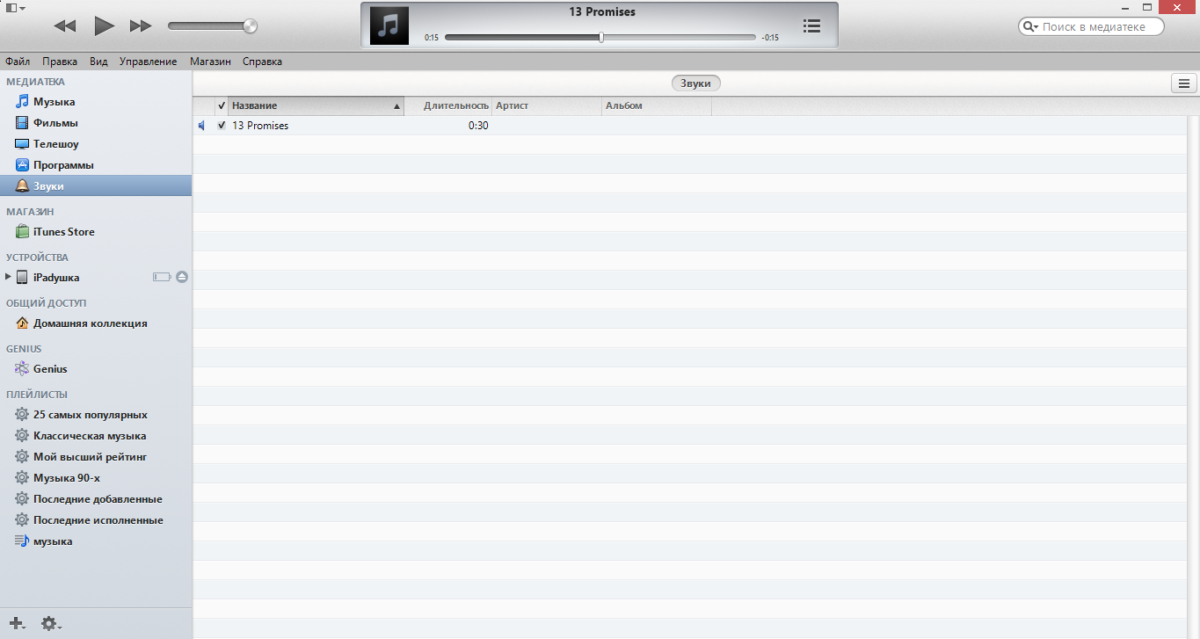 Этап 11. Подключите ваш Iphone к Itunes (с помощью USB-кабеля или Wi-Fi синхронизации). Перейдите в параметрах Iphone во вкладку «Звуки», выберите пункт «Синхронизировать звуки» – «Все звуки» и нажмите кнопку «Применить». После окончания синхронизации рингтон будет располагаться в вашем Iphone.
Этап 11. Подключите ваш Iphone к Itunes (с помощью USB-кабеля или Wi-Fi синхронизации). Перейдите в параметрах Iphone во вкладку «Звуки», выберите пункт «Синхронизировать звуки» – «Все звуки» и нажмите кнопку «Применить». После окончания синхронизации рингтон будет располагаться в вашем Iphone. 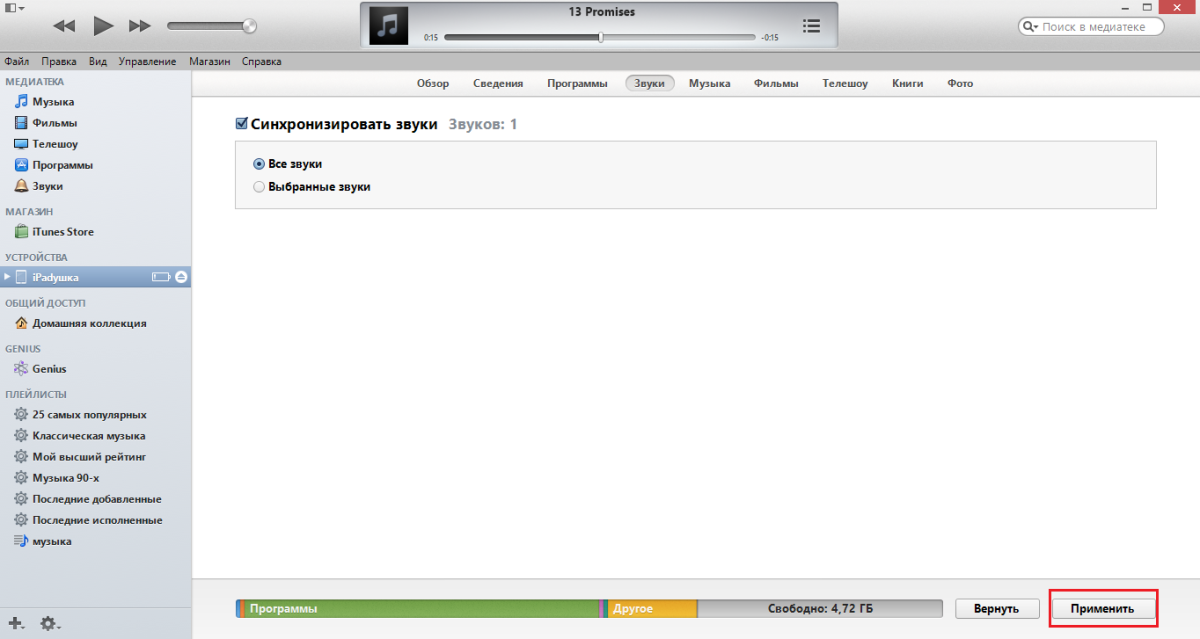 На первый взгляд может показаться, что данный метод создания рингтона является слишком сложным. Но на деле, создание индивидуального сигнала вызова займет у вас не более трех минут. Удачи!
На первый взгляд может показаться, что данный метод создания рингтона является слишком сложным. Но на деле, создание индивидуального сигнала вызова займет у вас не более трех минут. Удачи!